
Innholdsfortegnelse:
- Trinn 1: Ta alle delene som vist nedenfor
- Trinn 2: Lodd alle komponenter
- Trinn 3: Lodd 50V 4.7uf kondensator
- Trinn 4: Lodd 25V 470uf kondensator
- Trinn 5: Koble til 100 Ohm motstand
- Trinn 6: Koble til 15K motstand
- Trinn 7: 100 Ohm motstand Koble til pin-6 på IC
- Trinn 8: Koble jumperwire og Aux Cable Wire
- Trinn 9: Koble til høyttalerkabelen
- Trinn 10: Nå loddestrømforsyningsledning
- Trinn 11: Slik bruker du det
- Forfatter John Day [email protected].
- Public 2024-01-30 11:23.
- Sist endret 2025-01-23 15:02.

Hei venn, I dag skal jeg lage 6283 IC til en forsterker uten kretskort. Denne kretsen vil være av en enkelt kanal som vi kan spille bare en høyttaler. Denne forsterkeren vil gi maks 10W utgang.
La oss komme i gang,
Trinn 1: Ta alle delene som vist nedenfor




Nødvendige deler -
(1.) IC - 6283 x1
(2.) Kondensator - 25V 470uf x1
(3.) Kondensator - 63/50V 4.7uf x1
(4.) Motstand - 15K x1
(5.) Motstand - 100 ohm x1
(6.) aux -kabel x1
(7.) Høyttaler - 10W x1
(8.) Strømforsyning - DC (9-12) V
Trinn 2: Lodd alle komponenter
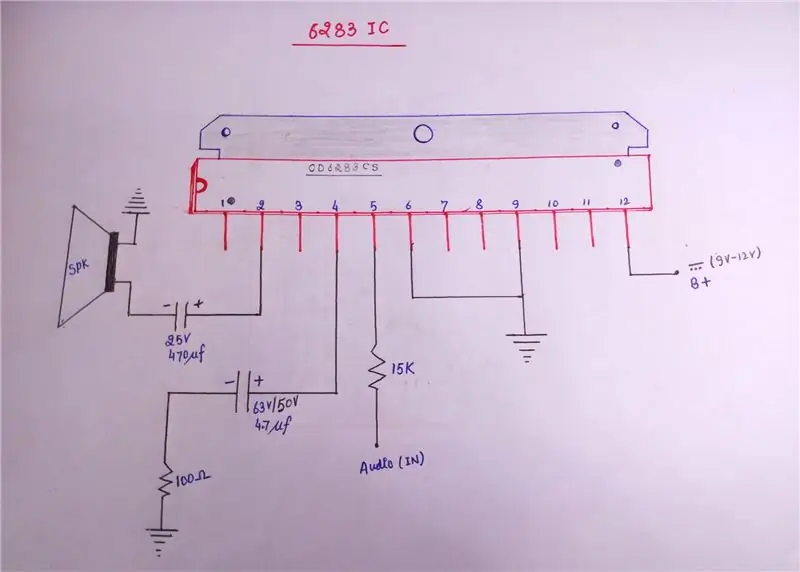
Først loddes alle komponentene i henhold til kretsdiagrammet.
Dette er et enkeltkanals forsterkerkretsdiagram.
Trinn 3: Lodd 50V 4.7uf kondensator
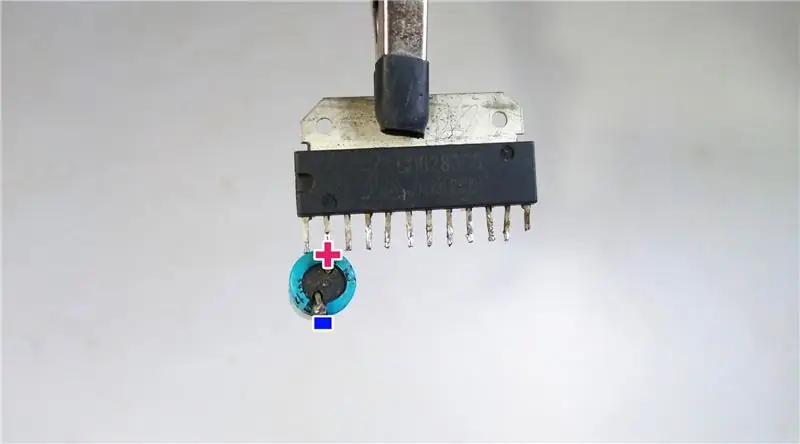
Loddetinn +ledning på 25V 470uf kondensator til pin-2 på IC som loddetinn på bildet.
Trinn 4: Lodd 25V 470uf kondensator

Neste loddetinn +ve wire av 50V 4.7uf kondensator til pin-4 på IC som loddetinn på bildet.
Trinn 5: Koble til 100 Ohm motstand

Koble deretter 100 ohm motstand til -ve ledningen på 50V 4.7uf kondensator som er loddetinn i pin -4 på IC som vist på bildet.
Trinn 6: Koble til 15K motstand

Koble deretter 15K-motstanden til pin-5 på 6283 IC som loddetinn på bildet.
Trinn 7: 100 Ohm motstand Koble til pin-6 på IC

Nå loddes den andre enden av 100 ohm motstand til pin-6 på IC som loddetinn på bildet.
Trinn 8: Koble jumperwire og Aux Cable Wire

Deretter må vi lodde jumper wire og aux cable wire.
Jumper wire -
Loddehylser til pin-6 og pin-9 fra 6283 IC som loddetinn på bildet og i kretsdiagrammet.
Pin-6 og pin-9 er Ground.
Aux -kabel -
vi må lodde bare to ledninger med aux -kabel i en kanals forsterker.
vi kan bruke jordledning og venstre/høyre.
Lodding Jordledning av aux-kabel til jordledning av IC (pin-6 / pin-9 av IC) og
koble venstre/høyre ledning til 15K motstand som inngang som loddetinn i kretsen.
Trinn 9: Koble til høyttalerkabelen

Koble deretter høyttalerkabelen til forsterkerkretsen -
Lodde +ve -ledning til høyttaleren til -ve på 25V 470 uf kondensator som er loddetinn i pin 2 på IC og
loddetinn-ledning av høyttaler til jordledning på forsterkeren (pin-6 / pin-9) som du kan se på bildet.
Trinn 10: Nå loddestrømforsyningsledning

Nå må vi koble til den siste tilkoblingen som er strømforsyningsledning.
Lodd +ledning til likestrømforsyning til pin-12 på IC og -ve ledning til strømforsyning til jordledning (pin-6 / pin-9).
Alle kretsforbindelser kan matche fra bildet ovenfor.
Strømforsyning -
Vi må gi 9-12V DC strømforsyning til denne forsterkerkretsen.
Trinn 11: Slik bruker du det

Gi strømforsyning til denne forsterkerkretsen og
Koble aux -kabelen til telefon/fane/bærbar/stasjonær ………. og spille sang.
Forsterkerens volum kan justeres etter hodesett.
Maksimal effekt vil være 10W.
Takk skal du ha
Anbefalt:
Hvordan resirkulere Android -telefoner for BOINC eller brette -rigg uten å bruke batterier: 8 trinn

Hvordan resirkulere Android -telefoner for BOINC eller folding uten å bruke batterier: ADVARSEL: JEG ER IKKE ANSVARLIG FOR ANSVARIG SKADE PÅ MASKINEN DIN VED Å FØLGE DENNE VEILEDNINGEN. Denne veiledningen er mer effektiv for BOINC -brukere (personlige valg / grunner), den kan også brukes til FOLDING Siden jeg ikke har for mye tid, vil jeg
ICSP -kontakt for Arduino Nano Uten loddet pinnehode, men Pogo -pinne: 7 trinn

ICSP -kontakt for Arduino Nano Uten loddet pinnehode, men Pogo -pinne: Lag en ICSP -kontakt for Arduino Nano uten loddet pinnehode på brettet, men Pogo -pinne. Deler3 × 2 -pinners stikkontakt x1 - APitch 2,54 mm Dupont Line Wire hunnpinne -kontaktterminaler x6 -BP75-E2 (1,3 mm konisk hode) vårtestprobe Pogo-pinne
Dioderstige VCF Uten PCB !: 38 trinn

Dioderstige VCF Uten PCB !: Hei, hva skjer? Dette er basert på et elektronikk for musikere -design, med et par viktige
Flere USB -porter uten PCB: 4 trinn

Flere USB -porter uten PCB: Dette er min andre instruerbare, og her skal jeg dele med deg om prosjektet der du kan lage flere USB -porter for bruk på PC -en din, fordi når du jobber hjemmefra har du et stort problem med å bruke mange enheter som de fleste enhetene nå
Naviger robot med skosensorer, uten GPS, uten kart: 13 trinn (med bilder)

Naviger i roboten med skosensorer, uten GPS, uten kart: Roboten beveger seg i en forhåndsprogrammert bane og sender (over bluetooth) sin faktiske bevegelsesinformasjon til en telefon for sporing i sanntid. Arduino er forhåndsprogrammert med bane og oblu brukes til å registrere robotens bevegelse. oblu sender bevegelse til
